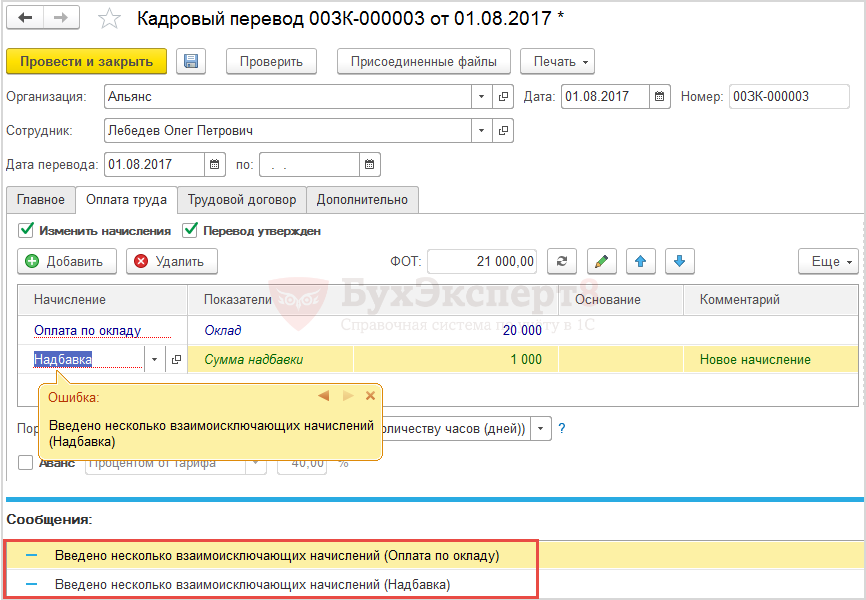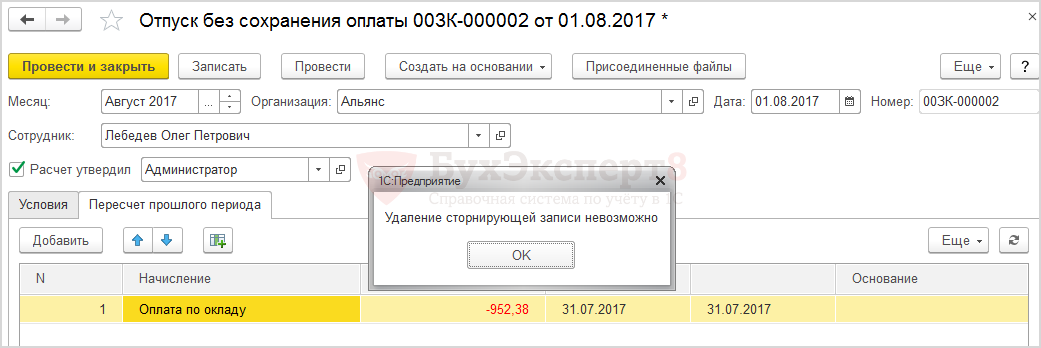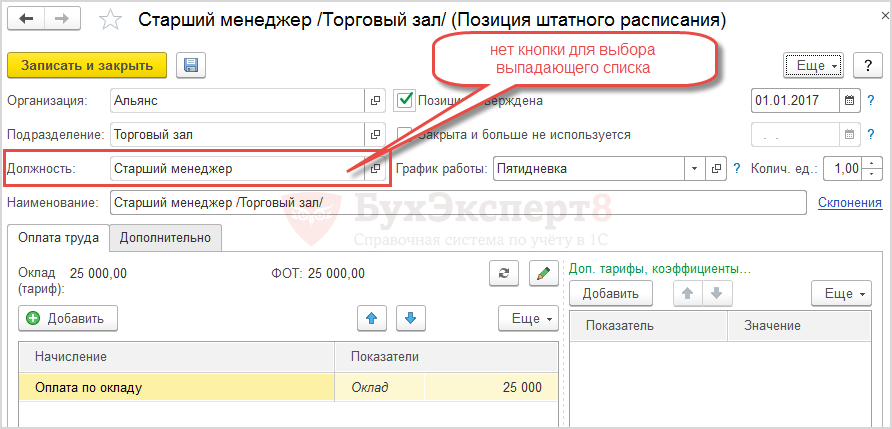Сотруднику в плановом порядке назначена новая надбавка, надбавка введена на вкладке Оплата труда в документе Кадровый перевод.
При проведении документа Кадровый перевод возникает предупреждение, что Введено несколько взаимоисключающих начислений и документ не проводится:
Как можно исправить ситуацию, чтобы документ Кадровый перевод провелся?
Такая ошибка возникает, если в настройках надбавки на вкладке Учет времени переключатель Начисление выполняется установлен в положение За работу полную смену в пределах нормы времени и в реквизите Вид времени выбрано значение Рабочее время:
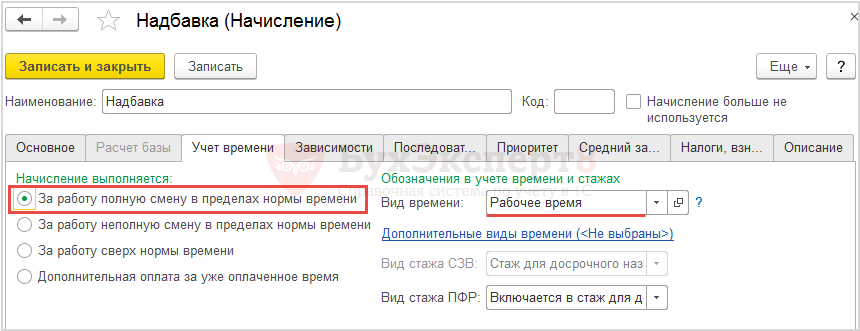
В данном случае получается, что начисление Оплата по окладу имеет такие же настройки на вкладке Учет времени, как и вид расчета Надбавка:
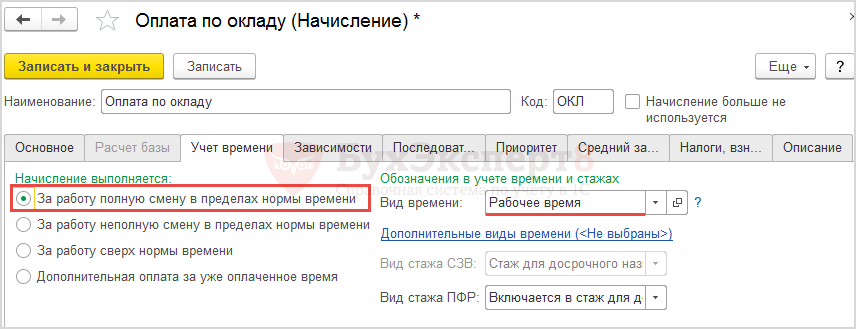
Поэтому возникает конфликт, так как в один и тот же период может действовать только одно начисление, с помощью которого регистрируется фактически отработанное время в пределах нормы по указанному виду времени (в нашем примере по виду времени – Рабочее время). Несколько начислений с приведенными настройками могут действовать только если периоды их действия не пересекаются.
Поэтому в настройках начисления Надбавка на вкладке Учет времени переключатель Начисление выполняется следует установить в положение Дополнительная оплата за уже оплаченное время:
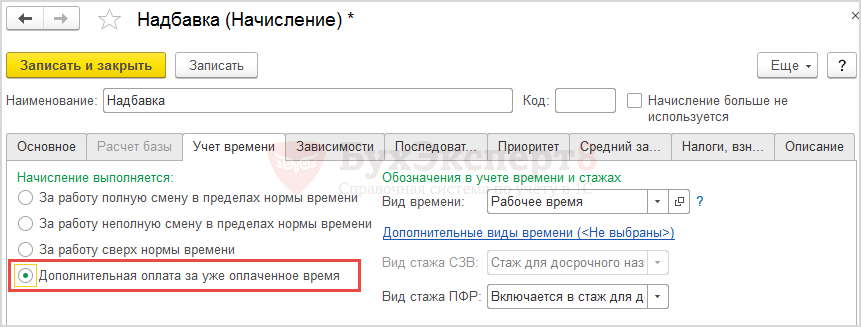
После этого документ Кадровый перевод можно будет провести.
Обратите внимание что, если в настройках начислений переключатель Начисление выполняется установить в одинаковое положение — За работу полную смену в пределах нормы времени, но в реквизите Вид времени выбрать разные виды времени, например, для Оплаты по окладу – Рабочее время, для Надбавки – Явка, то документ Кадровый перевод можно будет провести. В дальнейшем при проведении документа Начисление зарплаты и взносов в регистре накопления Данные о времени для расчета среднего (общий) задвоится время, которое в дальнейшем используется при расчете среднего заработка для командировок и аналогичных случаев:
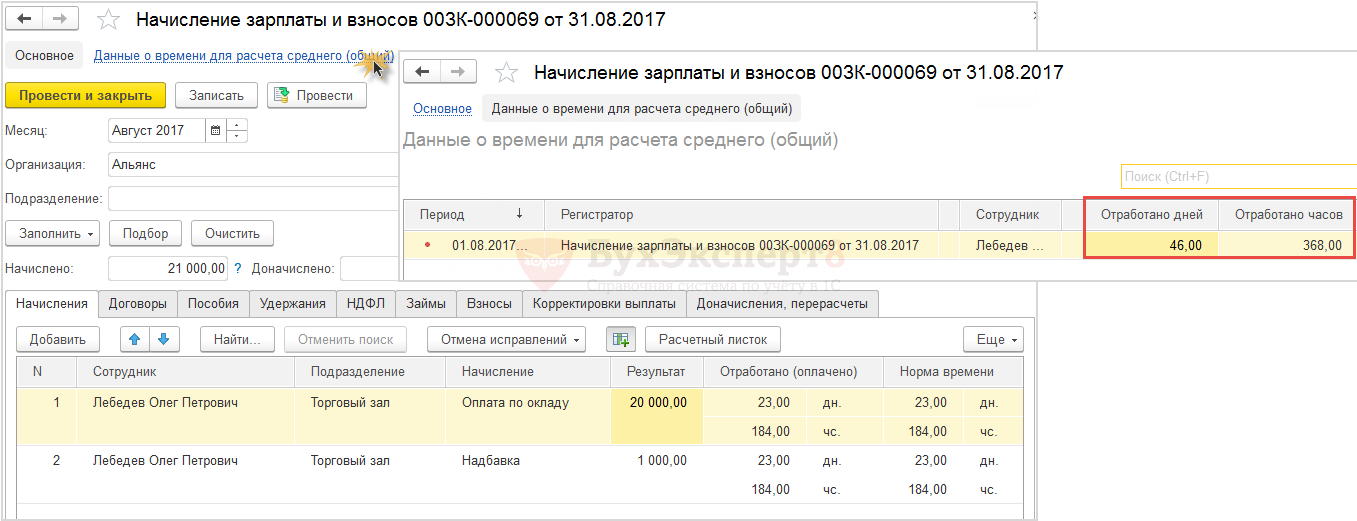
Подписывайтесь на наши YouTube и Telegram чтобы не пропустить
важные изменения 1С и законодательства
Помогла статья?
Получите еще секретный бонус и полный доступ к справочной системе БухЭксперт8 на 14 дней бесплатно
Оцените публикацию





(1 оценок, среднее: 4,00 из 5)
![]() Загрузка…
Загрузка…
Назад к статье
Новости и изменения
Назад к статье
Дополнительные материалы
Назад к статье
Топ-вопросов
Добрый день. Не можем настроить надбавки к окладу в штатном расписании. При добавлении позиции, программа сообщает об ошибке – введено несколько взаимоисключающих начислений. Проверили все галки, вроде правильно.
Оцените, пожалуйста, данный вопрос:




 (4 оценок, среднее: 5,00 из 5)
(4 оценок, среднее: 5,00 из 5)
![]() Загрузка…
Загрузка…
Вам будет интересно

Начисление надбавки к окладу в 1С ЗУП 8.2
Читать полностью

Изменение северной надбавки в 1С ЗУП 3.0
Читать полностью

строка 080 6-НДФЛ
Читать полностью
Дата публикации: Янв 18, 2018
Поставьте вашу оценку этой статье:




 (4 оценок, среднее: 5,00 из 5)
(4 оценок, среднее: 5,00 из 5)
![]() Загрузка…
Загрузка…
Вопрос 1. Как отредактировать данные о номере и дате трудового договора в программе ЗУП 3 после переноса из программы ЗУП 2.5? При рекомендованном
Вопрос 1. Как отредактировать данные о номере и дате трудового договора в программе ЗУП 3 после переноса из программы ЗУП 2.5?
В программе ЗУП 2.5 были неправильно введены данные о дате и номере трудового договора. Как исправить эти данные после переноса в ЗУП 3?
При рекомендованном переносе из программы ЗУП 2.5 сведения о дате и номере трудового договора записываются в регистр сведений Основные данные контракта, договора сотрудника документом Перенос данных (Администрирование – Переносы данных). В общем списке документов необходимо найти и открыть документ с номером ТДК. На вкладке Основные данные контракта, договора сотрудника следует внести изменения:
- в колонке Дата договора контракта — для исправления данных о дате трудового договора;
- в колонке Номер договора контракта – для исправления данных номера трудового договора.
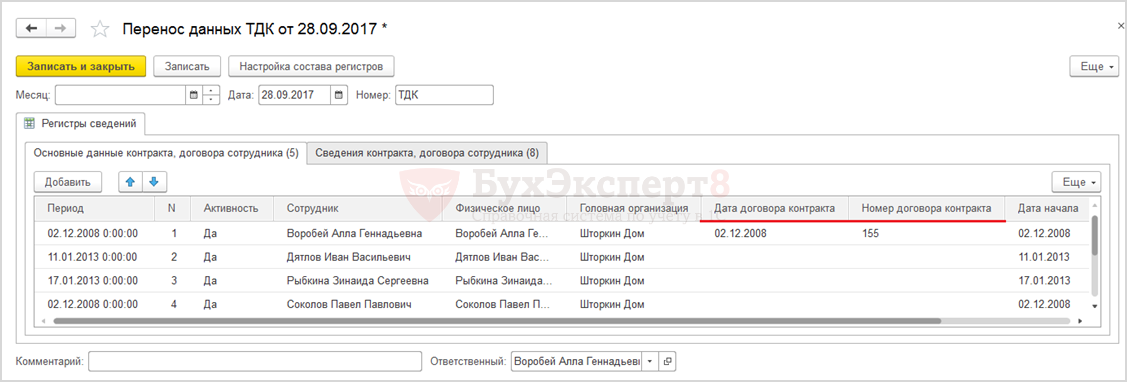
При использовании полного переноса данных в программу ЗУП 3 переносятся все кадровые документы. В этом случае данные о номере и дате трудового договора можно исправить непосредственно в первичном документе: Прием на работу или Прием на работу списком.
Источник: http://BuhExpert8.ru/1s-zup/obzory/sbornik-voprosov-zup-ot-10-10-2017.html
Для расчета нужно ввести расценки работ. Они вводятся через показатели.
Создаем 3 показателя:
 Рис.2 Ввод показателя для ввода расценки кровельных работ
Рис.2 Ввод показателя для ввода расценки кровельных работ
 Рис.3 Ввод показателя для ввода расценки примыкания трубы квадратной формы
Рис.3 Ввод показателя для ввода расценки примыкания трубы квадратной формы
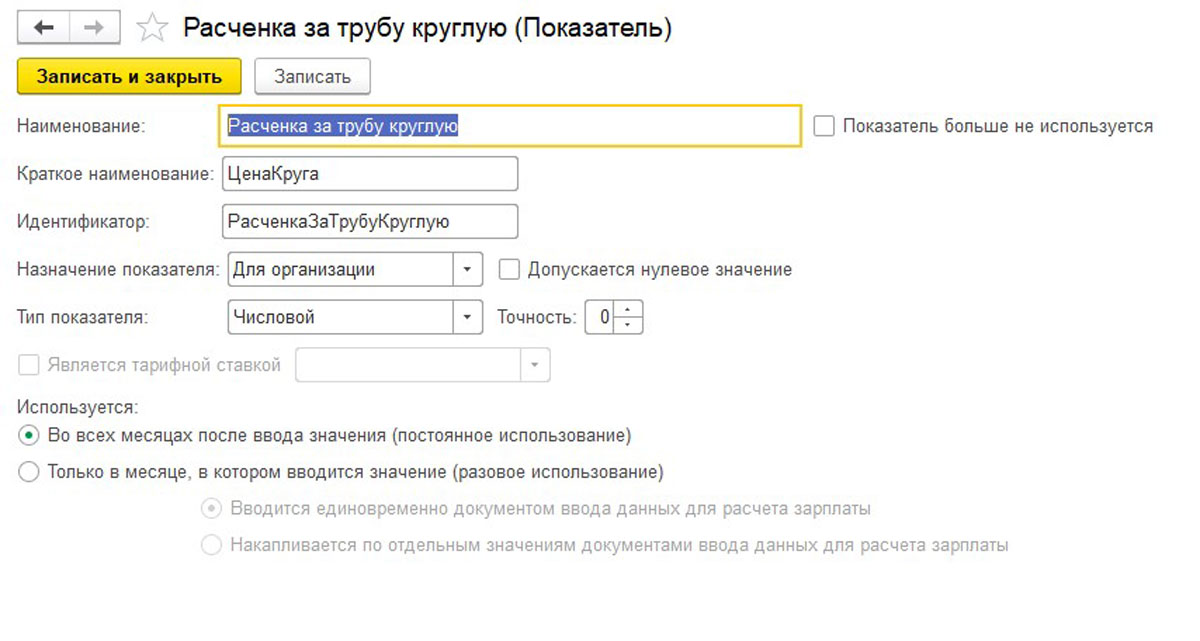 Рис.4 Ввод показателя для ввода расценки примыкания трубы круглой формы
Рис.4 Ввод показателя для ввода расценки примыкания трубы круглой формы
Ввод всех показателей однотипный.
Важно, что он вводится для организации, и после ввода действует постоянно, поэтому ставим флажок «Во всех месяцах после ввода значения (постоянное использование)».
Как мы видим, подобная настройка не должна вызвать трудностей, но поможет избавиться от ручных рутинных процессов, которыми, как правило, бывают «завалены» расчетчики. Подробнее о других преимуществах автоматизации расчета заработной платы в организации читайте на нашем сайте.
Источник: http://wiseadvice-it.ru/o-kompanii/blog/articles/nastroika-nestandartnyh-vidov-rascheta-s-primeneniem-sobstvennyh-pokazatelei-v-1s-zup-3-1/
Вопрос 2. Как удалить сторно-запись в документе?
Возникла необходимость удалить сторно-запись в документе. При её удалении программа выдает предупреждение Удаление сторнирующей записи невозможно и не дает её удалить:
Можно ли все-таки удалить данную запись?
Такая возможность в программе существует.
Если в списке начислений присутствует только строка со сторно-записью, то необходимо по кнопке Добавить создать новую строку с тем же видом начисления и положительной суммой. Далее следует, удерживая клавишу SHIFT, выделить строки в такой последовательности, чтобы новая строка с положительной суммой была выделена последней. В этом случае она будет подсвечена ярко-желтым цветом:
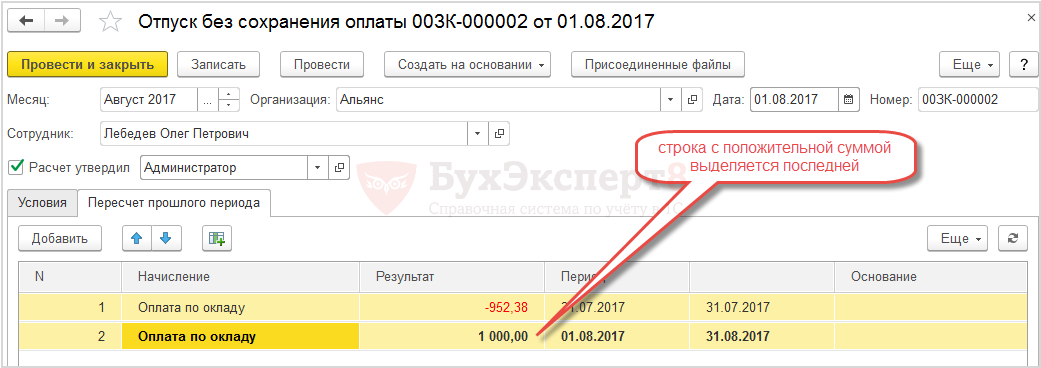
Теперь программа позволит удалить обе строки.
Если в списке начислений сразу присутствуют строки с положительными и отрицательными суммами начислений, то следует выделить их описанным способом и удалить.
Источник: http://BuhExpert8.ru/1s-zup/obzory/sbornik-voprosov-zup-ot-10-10-2017.html
Вопрос 3. Почему при назначении надбавки в плановом порядке может не проводиться документ «Кадровый перевод»?
Сотруднику в плановом порядке назначена новая надбавка, надбавка введена на вкладке Оплата труда в документе Кадровый перевод.
При проведении документа Кадровый перевод возникает предупреждение, что Введено несколько взаимоисключающих начислений и документ не проводится:
Как можно исправить ситуацию, чтобы документ Кадровый перевод провелся?
Такая ошибка возникает, если в настройках надбавки на вкладке Учет времени переключатель Начисление выполняется установлен в положение За работу полную смену в пределах нормы времени и в реквизите Вид времени выбрано значение Рабочее время:
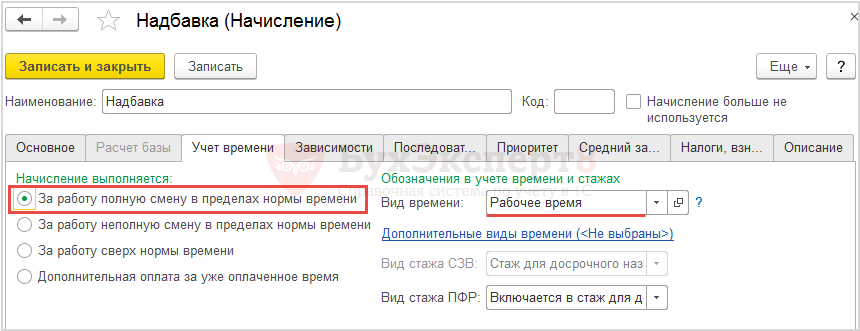
В данном случае получается, что начисление Оплата по окладу имеет такие же настройки на вкладке Учет времени, как и вид расчета Надбавка:
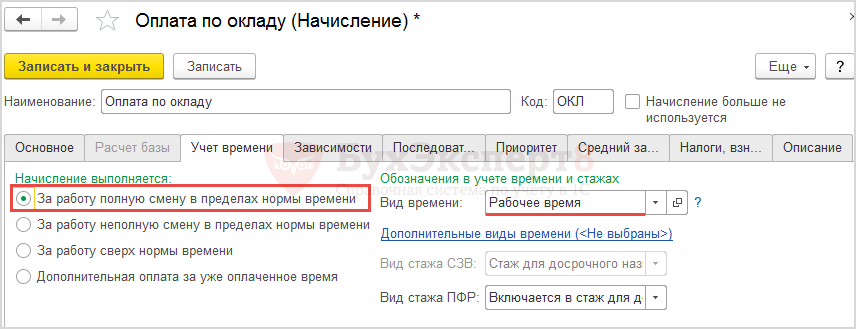
Поэтому возникает конфликт, так как в один и тот же период может действовать только одно начисление, с помощью которого регистрируется фактически отработанное время в пределах нормы по указанному виду времени (в нашем примере по виду времени – Рабочее время). Несколько начислений с приведенными настройками могут действовать только если периоды их действия не пересекаются.
Поэтому в настройках начисления Надбавка на вкладке Учет времени переключатель Начисление выполняется следует установить в положение Дополнительная оплата за уже оплаченное время:
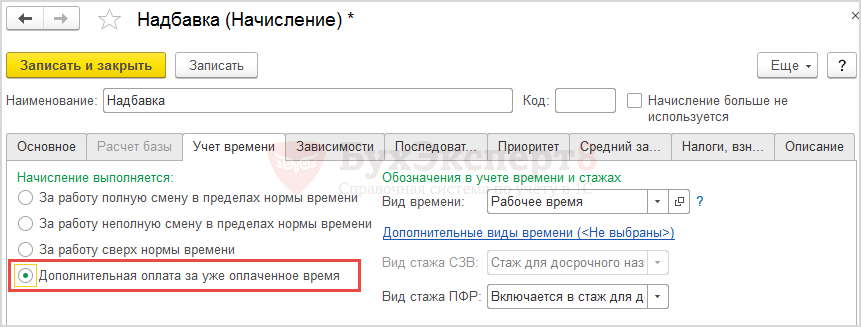
После этого документ Кадровый перевод можно будет провести.
Обратите внимание что, если в настройках начислений переключатель Начисление выполняется установить в одинаковое положение — За работу полную смену в пределах нормы времени, но в реквизите Вид времени выбрать разные виды времени, например, для Оплаты по окладу – Рабочее время, для Надбавки – Явка, то документ Кадровый перевод можно будет провести. В дальнейшем при проведении документа Начисление зарплаты и взносов в регистре накопления Данные о времени для расчета среднего (общий) задвоится время, которое в дальнейшем используется при расчете среднего заработка для командировок и аналогичных случаев:
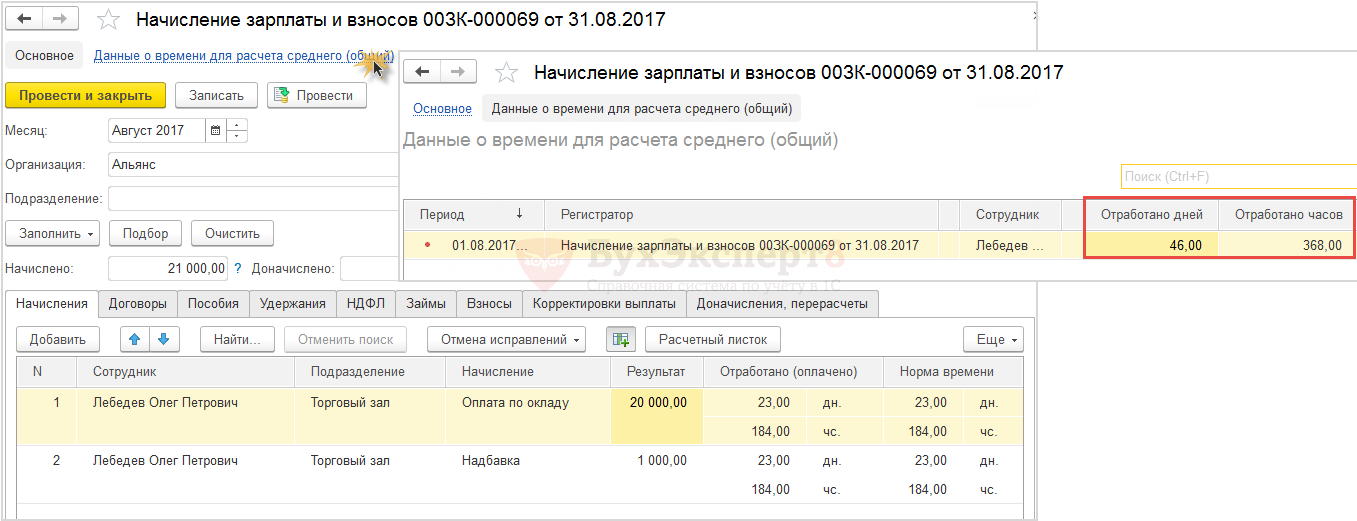
Источник: http://BuhExpert8.ru/1s-zup/obzory/sbornik-voprosov-zup-ot-10-10-2017.html
Для расчета вознаграждения за кровельные работы нужно составить формулу расчета. Для этого необходимо создать начисление.
Для этого используется то же меню «настройки». В отличие от ЗУП 2.5, дополнительные начисления в 1С ЗУП 3 отсутствуют все начисления основные! Создадим начисление «Оплата кровельных работ»:
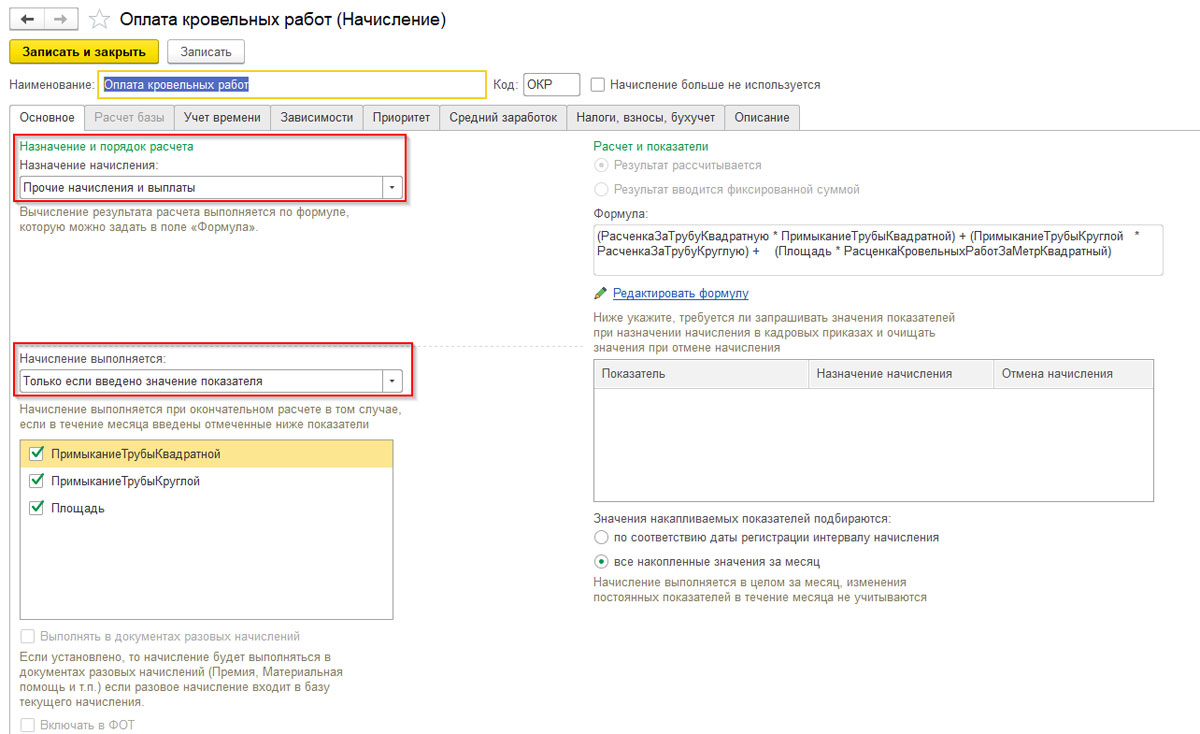 Рис.11 Настройка начисления по оплате кровельных работ
Рис.11 Настройка начисления по оплате кровельных работ
В качестве «Назначения» укажем «Прочие начисления и выплаты». Рассчитываться начисление будет при условии, что введены значения показателей по примыканию труб или площадь возведенной кровли. Главное: ввести формулу. При нажатии на кнопку «редактировать формулу» попадаем в меню, где можно составить любую формулу с применением всех наших показателей.
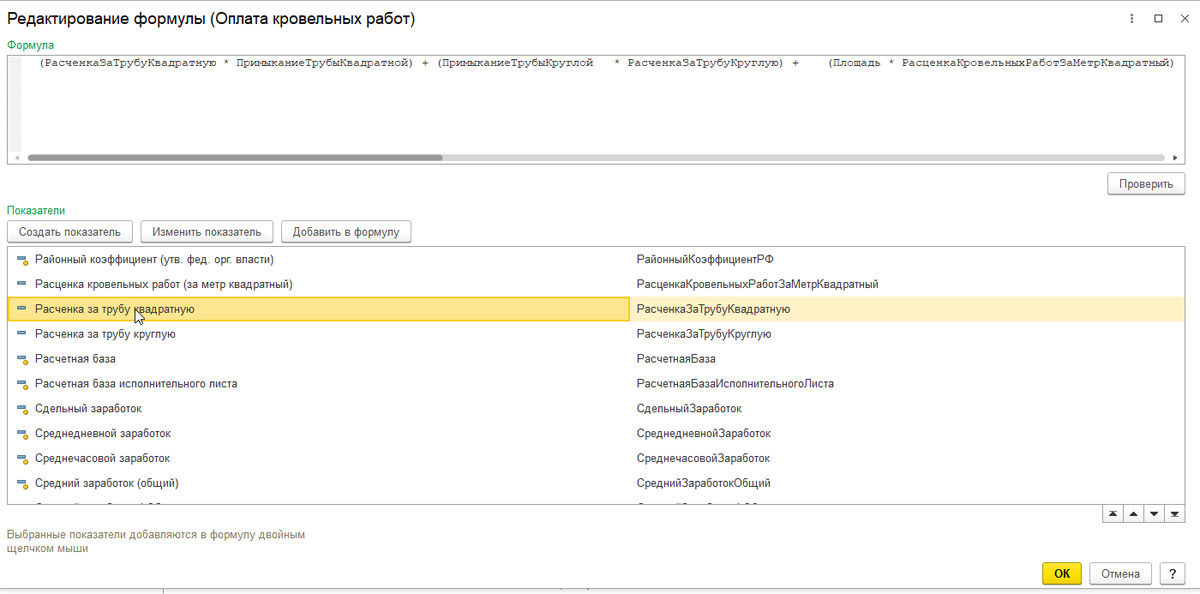 Рис.12 Редактирование формулы расчета оплаты кровельных работ
Рис.12 Редактирование формулы расчета оплаты кровельных работ
Формула будет такая:
(РасченкаЗаТрубуКвадратную * ПримыканиеТрубыКвадратной) + (ПримыканиеТрубыКруглой * РасченкаЗаТрубуКруглую) + (Площадь * РасценкаКровельныхРаботЗаМетрКвадратный)
Для того, чтобы показатель попал в поле «Формула», нужно перетащить его мышкой из нижней части в это поле или воспользоваться кнопкой «Добавить в формулу». Остается только расставить знаки умножения и сложения. Формула готова. Скобки мною установлены для наглядности, в них нет необходимости. Если у вас остались вопросы по применению произвольных формул, обратитесь к нашим специалистам: мы не только осуществляем внедрения 1С:ЗУП под ключ, но и сопровождаем системы.
Источник: http://wiseadvice-it.ru/o-kompanii/blog/articles/nastroika-nestandartnyh-vidov-rascheta-s-primeneniem-sobstvennyh-pokazatelei-v-1s-zup-3-1/
Вопрос 4. Как можно вставить свою картинку в печатную форму, а при необходимости восстановить исходный макет печатной формы?
Как можно вставить свой логотип в печатную форму приказа о приеме на работу, а при необходимости восстановить исходную форму данного приказа?
Предварительно картинка с логотипом должна быть сохранена в виде файла.
В программе необходимо открыть для редактирования макет печатной формы документа Прием на работу. Для этого следует в разделе Администрирование – Печатные формы, отчет и обработки перейти по ссылке Макеты печатных форм. В открывшемся списке найти Приказ о приеме (Т-1), выделить его и нажать кнопку Изменить, расположенную над списком печатных форм:

Другой способ открыть макет печатной формы на редактирование – это непосредственно в печатной форме Приказ о приеме (Т-1) нажать кнопку Еще и выбрать пункт Изменить макет:

В макете Приказа о приеме (Т-1) можно выделить ячейку, в которой будет размещаться левый верхний угол картинки. Далее следует через Главное меню – Таблица – Рисунки выбрать пункт Картинка:
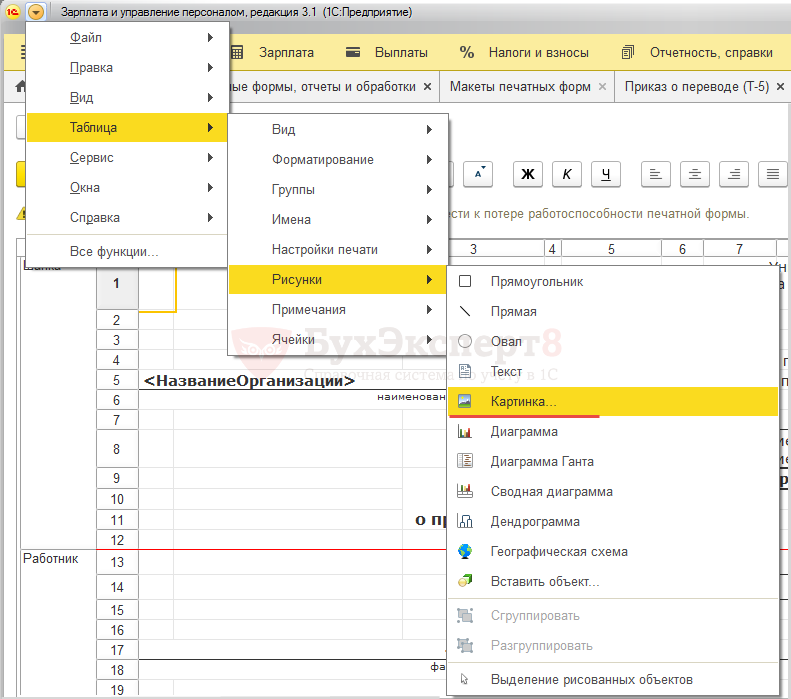
В открывшейся форме выбора картинок нажать кнопку Выбрать из файла:

Далее следует перейти в каталог, где была сохранена картинка с логотипом и выбрать ее. В результате рисунок появится в форме выбора картинок:

После нажатия кнопки ОК логотип будет вставлена в макет печатной формы Приказ о приеме (Т-1):

Чтобы вокруг логотипа не было видно линий ее границы, необходимо выделить картинку, вызвать контекстное меню, нажав правую клавишу мыши и выбрать пункт Свойства:
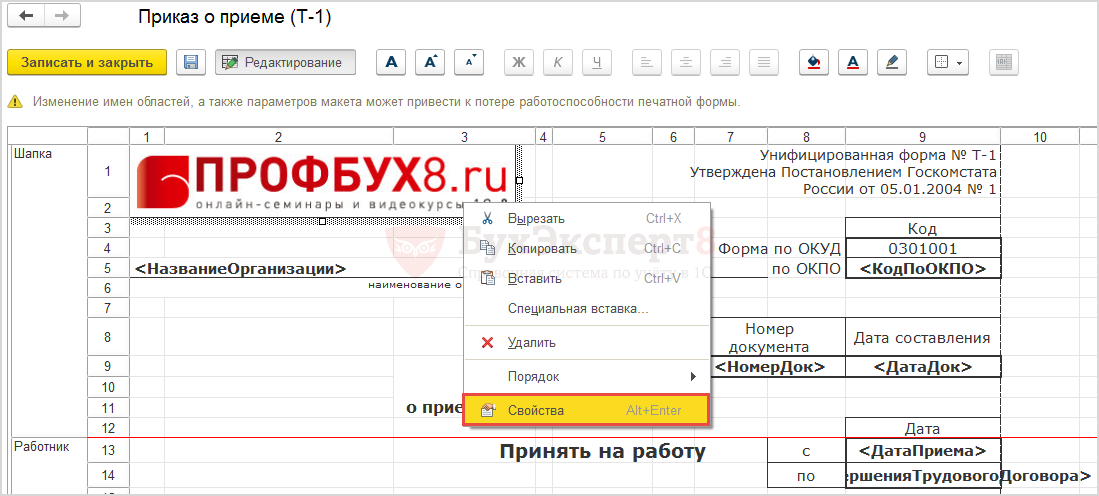
Для свойства картинки Стиль линии указать значение Нет линии:
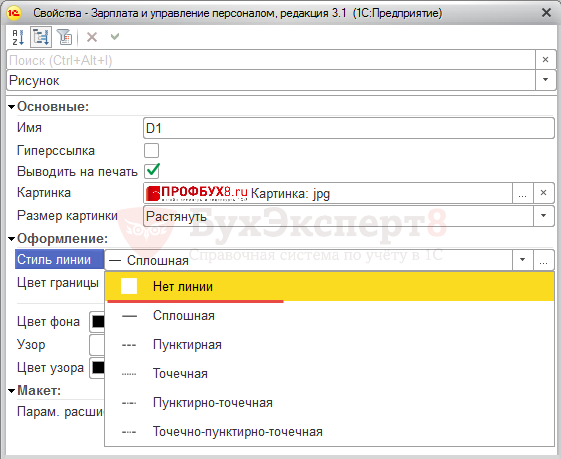
При необходимости картинку можно выделить и переместить в другое место.
Напротив макета печатной формы с пользовательскими изменениями устанавливается значок в виде «зеленого карандаша»:
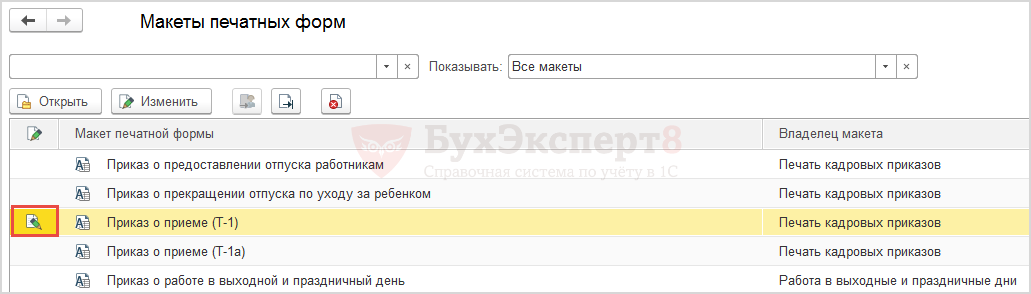
При выводе на печать Приказа о приеме (Т-1) документа Прием на работу появится добавленный логотип:

Если понадобится вернуться к стандартных настройкам макета печатной формы Приказа о приеме (Т-1), то в форме списка макетов печатных форм следует выделить данную печатную форму, нажать кнопку Еще и выбрать пункт Использовать стандартный макет:
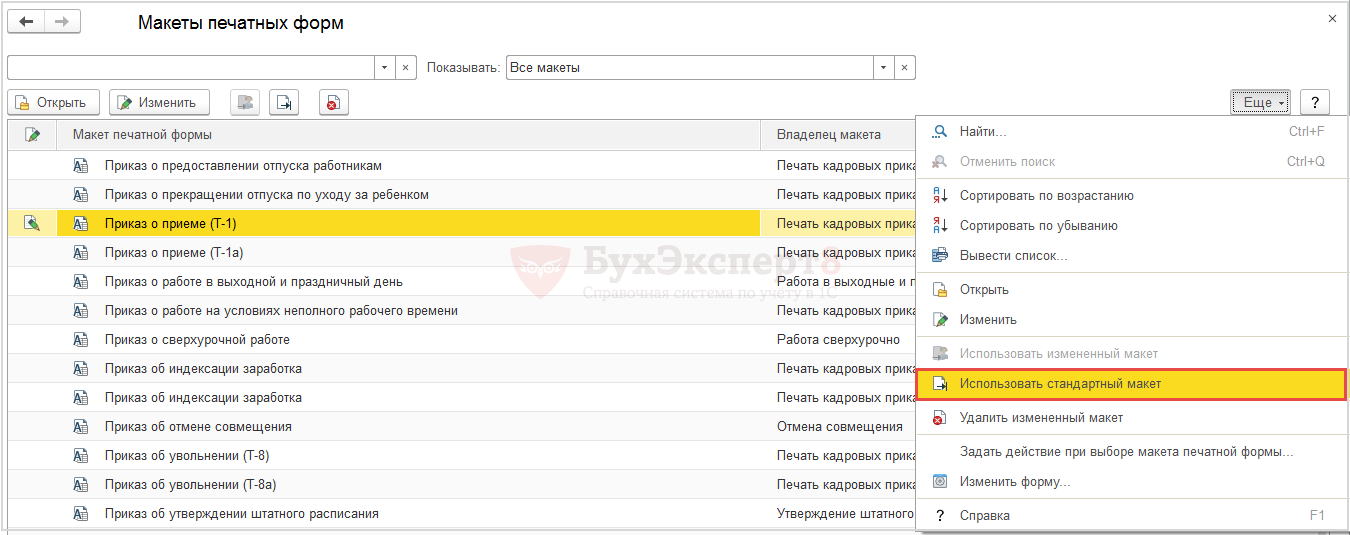
В списке форм макетов печатных форм напротив Приказа о приеме (Т-1) значок «зеленого карандаша» станет серого цвета:
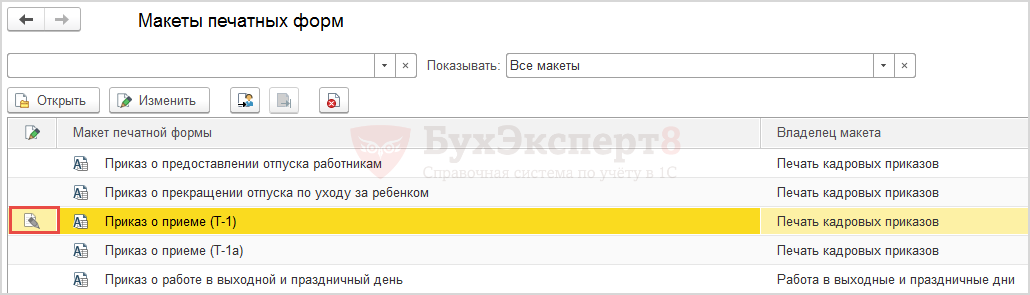
Если понадобится снова вернуться к макету с логотипом, то в форме списка макетов печатных форм следует выделить печатную форму Приказа о приеме (Т-1), нажать кнопку Еще и выбрать пункт Использовать измененный макет:
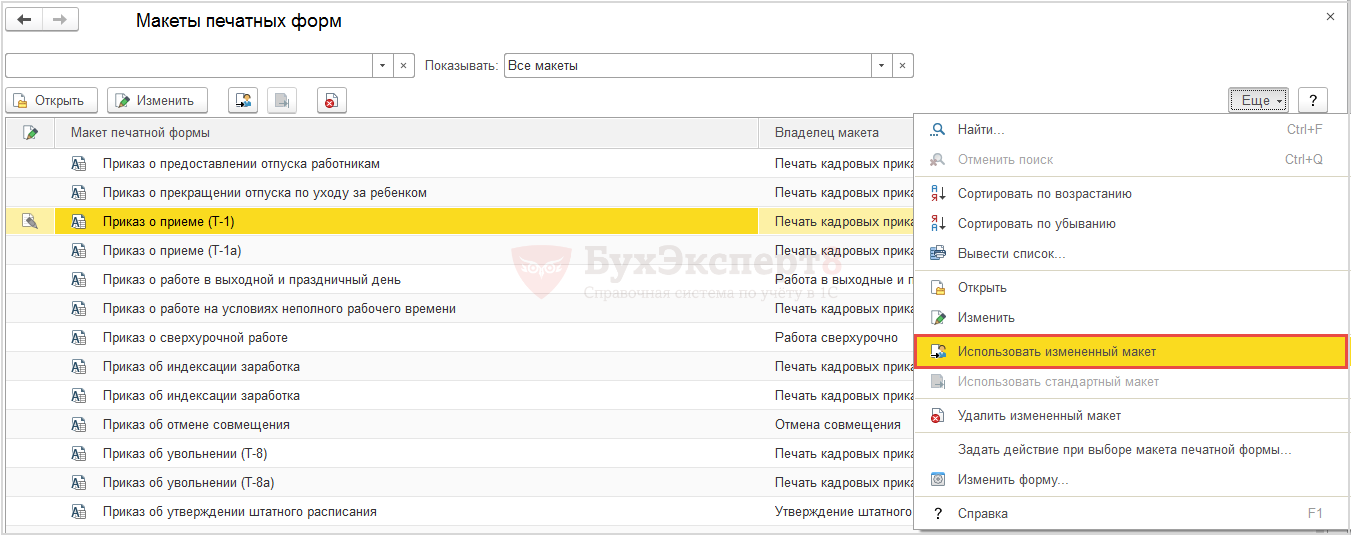
Источник: http://BuhExpert8.ru/1s-zup/obzory/sbornik-voprosov-zup-ot-10-10-2017.html
Вопрос 7. Как отредактировать должность в позиции штатного расписания, если ошибку обнаружили после сохранения позиции?
В программе не ведется история штатного расписания. После сохранения позиции штатного расписания выяснилось, что была выбрана не та должность. При открытии на редактирование позиции штатного расписания обнаружили, что нет возможности внести корректировки в реквизит Должность:
Что нужно сделать, чтобы все-таки исправить должность в позиции штатного расписания?
В этом случае следует открыть на редактирование позицию штатного расписания и справа нажать кнопку Еще, далее выбрать пункт Разрешить редактирование реквизитов:

Появится окно с предупреждением, в котором необходимо нажать кнопку Разрешить редактирование:
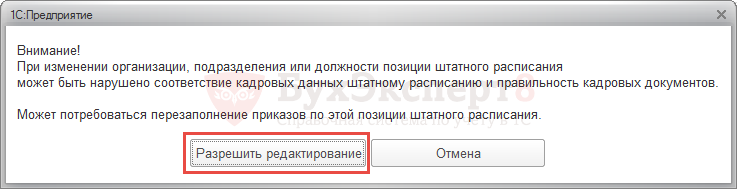
После этого в позиции штатного расписания для реквизитов (в т.ч. и для реквизита Должность) появится возможность их редактировать:
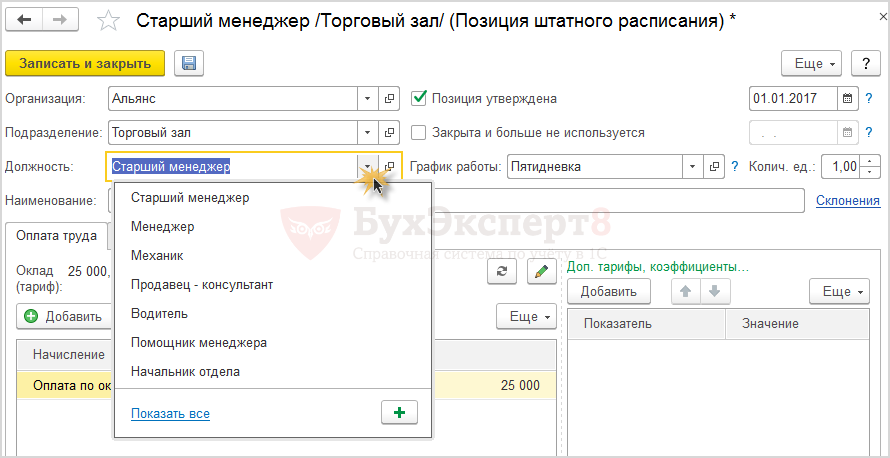
Помогла статья?
Получите еще секретный бонус и полный доступ к справочной системе БухЭксперт8 на 14 дней бесплатно
Источник: http://BuhExpert8.ru/1s-zup/obzory/sbornik-voprosov-zup-ot-10-10-2017.html
Назначение начисления сотруднику
В этом примере не обойтись без назначения планового начисления. Это можно сделать с ноября 2019 года документом «Назначение планового начисления».
 Рис.26 Назначение планового начисления сотрудников
Рис.26 Назначение планового начисления сотрудников
Источник: http://wiseadvice-it.ru/o-kompanii/blog/articles/nastroika-nestandartnyh-vidov-rascheta-s-primeneniem-sobstvennyh-pokazatelei-v-1s-zup-3-1/
1
2
Показывать по
10
20
40
сообщений
Новая тема
Ответить
![]()
Олаа
![]()
Дата регистрации: 02.08.2016
Сообщений: 28
Добрый день! Подскажите, пожалуйста, как правильно в 1CЗУП 3.0.25.122 настроить вид начисления «совмещение должности», если основная работа по часовой тарифной ставке (диспетчер- сутки ч/з трое), а само совмещение по окладу (уборщица-40-час рабочая неделя).Программа выдает ошибку- введено несколько взаимоисключающих начислений.
Спасибо.
![]()
Тэра
![]()
Дата регистрации: 25.12.2008
Сообщений: 22390
Ольга, покажите сообщение. Так то для совмещения отдельный документ есть.
![]()
Олаа
![]()
Дата регистрации: 02.08.2016
Сообщений: 28
Тэра,
Ввела документ «совмещение должностей» ,программа считает неверно, если работник работал неполный месяц.
Создала новый вид начислений » совмещение за оплата по окладу» и в док-те «кадровый перевод» исправила «совмещение должностей» на «совмещение за оплату по окладу» и программа выдала ошибку — введено несколько взаимоисключающих начислений ( оплата по часовому тарифу, совмещение за оплата по окладу).Что сделала не так?
![]()
Тэра
![]()
Дата регистрации: 25.12.2008
Сообщений: 22390
Ольга,
| Цитата |
|---|
|
Что сделала не так? |
ввела одному сотруднику два основных вида начисления.
![]()
Олаа
![]()
Дата регистрации: 02.08.2016
Сообщений: 28
Тэра, как исправить? Ведь при обычном вводе док-та совмещение должностей, правильно считает, только, если работник отработал целый месяц, если не целый, то вообще не понимаю, как считает.
Пример: отработано по основной ставке 88 часов (тар.час. ставка 68руб) , 88*68=5984руб.
по совмещению 7 дней (размер совмещения 7500руб.) 7500/22*7=2386,36руб.
Программа за совмещение начисляет 3500руб.
![]()
Тэра
![]()
Дата регистрации: 25.12.2008
Сообщений: 22390
Ольга, насколько я понимаю, совмещение — это когда в свое рабочее время выполняется работа ещё за кого-то. Если они у вас по разным графикам работают — это что-то другое. На внутреннее совместительство, например, принять
![]()
Олаа
![]()
Дата регистрации: 02.08.2016
Сообщений: 28
Тэра, попробовала принять на внутреннее совместительство, прог-ма пишет- нельзя оформить сотрудника на Внутреннее совместительство, т.к. он не работает в нашей организации. Хотя далее пишет — сотрудник оформлен на работу 1 января 2016 года. Почему?
![]()
Тэра
![]()
Дата регистрации: 25.12.2008
Сообщений: 22390
Ольга, откуда я знаю, что вы там делаете, вы же скрины принципиально не выкладываете
![]()
Олаа
![]()
Дата регистрации: 02.08.2016
Сообщений: 28
Тэра, извините не знаю, какие именно документы выложить .Вот приказ о приеме на внутреннее совместительство.
Прикрепленные файлы
- прием.docx (66.43 КБ)
![]()
Тэра
![]()
Дата регистрации: 25.12.2008
Сообщений: 22390
Ольга, вы новый элемент в справочнике Сотрудники создали или пытаетесь старого сотрудника второй раз принять?
Одно из наиболее значимых изменений уплаты налога НДФЛ предполагает, что налоговый агент удерживает начисленный налог при выплате доходов. Это означает, что бухгалтерам придется удерживать и перечислять НДФЛ с аванса. Для этого необходимо выполнить расчет за первую половину месяца с расчетом НДФЛ.
Выплата аванса расчетом за первую половину месяца
Если ранее на предприятии применялся способ выплаты аванса Фиксированной суммой, то как выплачивать аванс с 01.01.2023 с учетом новых изменений в законодательстве? Самый простой способ перейти на вариант расчета аванса Расчетом за первую половину.
Для изменения способа выплаты аванса,необходимо:
1. Перейти в меню Зарплата – Изменения авансов.

Рисунок 1 – Панель навигации раздела Зарплата
2. В открывшейся форме списка Изменения авансов, нажать кнопку Создать.

Рисунок 2 – Форма списка документа Изменения авансов
3. В открывшейся форме документа:
- указать месяц, с которого должен измениться способ расчета аванса
- указать способ расчета аванса
- нажать кнопку Заполнить, табличная часть заполнится списком работающих в организации сотрудников.

Рисунок 3 – Форма создания документа Изменения авансов
4. Сохранить изменения, нажать кнопку Провести и закрыть.
Расчет аванса за первую половину месяца исходя из условно фиксированной суммы
Если по каким-либо причинам до окончания месяца не представляется возможным выполнять полноценный расчет назначенных сотруднику начислений, можно настроить расчет за первую половину месяца исходя из условно фиксированной суммы. Тем не менее, даже в том случае, когда трудовым договором или локальным нормативным актом предусмотрена выплата за первую половину месяца фиксированной суммой, с 2023 года с этого дохода необходимо исчислить и удержать налог при его выплате. Т.е. сумма к выплате не будет соответствовать оговоренной фиксированной сумме.
Для реализации такого расчета можно настроить следующий вариант:
1. Необходимо создать новый показатель расчета заработной платы. Перейти в раздел Настройка – Показатели расчета зарплаты.

Рисунок 4 – Панель навигации раздела Настройка
В открывшемся списке нажать кнопку Создать.

Рисунок 5 – Форма списка элементов справочника Показатели расчета зарплаты
В форме создания нового элемента заполнить наименование, тип показателя и выбрать признак Используется во всех месяцах после ввода значения.

Рисунок 6 – Форма создания элемента справочника Показатели расчета зарплаты
2. Создать новое начисление. Перейти в раздел Настройка – Начисления.

Рисунок 7 – Панель навигации раздела Настройка
В открывшемся списке нажать кнопку Создать.

Рисунок 8 – Форма списка справочника Начисления
В форме создания нового элемента заполнить наименование, назначение, в формуле указать новый показатель и установить признак Начисляется за первую половину месяца. Если данный флажок не активен, то на вкладке Учет времени укажите значения За работу в полную смену в пределах нормы времени. Сохраняем настройки начисления. Проверяем, стоит ли галка расчета за первую половину месяца. Далее меняем расчет времени на Дополнительная оплата за уже оплаченное время и сохраняем настройки.
.jpg)
Рисунок 9 – Форма элемента справочника Начисление, вкладка Основное
3. В настройках начислений, которые рассчитываются за работу полную смену в пределах нормы времени необходимо:
3.1. Снять признак Начисляется при расчете первой половины месяца.

Рисунок 10 – Снятие признака Начисляется при расчете первой половины месяца
3.2. В список начислений, приоритет которых ниже, добавить настроенное ранее начисление для расчета за первую половину месяца.

Рисунок 11 – Форма элемента справочника Начисление, вкладка Приоритет
В настройках других ежемесячных начислений необходимо выключить флажок, предусматривающий расчет начисления при расчете за первую половину месяца.
4. Сотрудникам назначить новое начисление за первую половину месяца. Перейти в раздел Зарплата– Изменение оплаты сотрудника.

Рисунок 12 – Панель навигации раздела Зарплата
В открывшемся списке нажать кнопку Создать и выбрать Изменение оплаты труда.

Рисунок 13 – Форма списка документов Изменение оплаты сотрудников
В форме документа заполнить дату изменения, сотрудника и табличную часть добавить новое начисление с указанием суммы.

Рисунок 14 – Форма создания документа Изменение оплаты труда
5. Создаем документ Начисление за первую половину месяца (Зарплата – Начисление за первую половину месяца). Расчет будет выполняться исходя из указанной фиксированной суммы.

Рисунок 15 – Форма документа Начисление за первую половину месяца
При этом выполняется расчет НДФЛ с применением вычетов.

Рисунок 16 – Форма документа Начисление за первую половину месяца, вкладка НДФЛ
6. Создаем ведомость на выплату (Выплаты – Ведомость в банк). При выплате осуществляется удержание налога.

Рисунок 17 – Форма создания документа Ведомость в банк
7. Создаем документ Начисление за зарплаты и взносов (Зарплата – Начисление за зарплаты и взносов). Окончательный расчет за месяц выполняется исходя из назначенного оклада, а не фиксированной суммой.

Рисунок 18 – Форма документа Начисление зарплаты и взносов
В расчетном листе получаем следующие данные:

Рисунок 19 – Расчетный листок
В документе рассчитывается общая сумма налога за месяц, которая включает рассчитанную ранее при расчете за первую половину месяца. При заполнении ведомости на выплату сумма НДФЛ к удержанию определяется как разница между рассчитанной при окончательном расчете и при расчете первой половины месяца.
Важно!
С версии 1С:ЗУП 3.1.24.212, отменена возможность использования авансов фиксированной суммой и процентом от тарифа с 2023 года. Т.е. если организация оставила способ выплаты аванса фиксированной суммой или процентом, то при формировании ведомости на выплату аванса документ не заполняется (останется пустым).
Узнать больше об изменениях в уплате и начисления налогов и заработной платы можно в нашей новости.
- Опубликовано 20.02.2015 16:30
- Автор: Administrator
- Просмотров: 20563
Иногда я слышу от клиентов вопрос о том, почему не проводится начисление отпускных / командировочных / каких-то еще оплат по среднему заработку? Причины могут быть самые разные, в этой статье на примере программы 1С: Зарплата и управление персоналом 8 редакции 2.5 мы рассмотрим одну из них, связанную с повторным начислением за период.
Итак, программа выдала вам ошибку вида
Ошибка при выполнении обработчика – ‘ОбработкаПроведения’
по причине:
{Документ.НачислениеОтпускаРаботникамОрганизаций.МодульОбъекта(2113)}: Гусева Светлана Сергеевна: обнаружено повторное начисление за период (01 февр. 15 г. – 22 февр. 15 г.)
Вид расчета “Дни неоплачиваемые согласно табелю” введен документом Табель учета рабочего времени организации БА000000001 от 20.02.2015 14:28:06
Вид расчета “Отпуск учебный” введен документом Начисление отпуска сотрудникам организаций БА000000001 от 20.02.2015 14:27:38 (этот документ сейчас проводится) 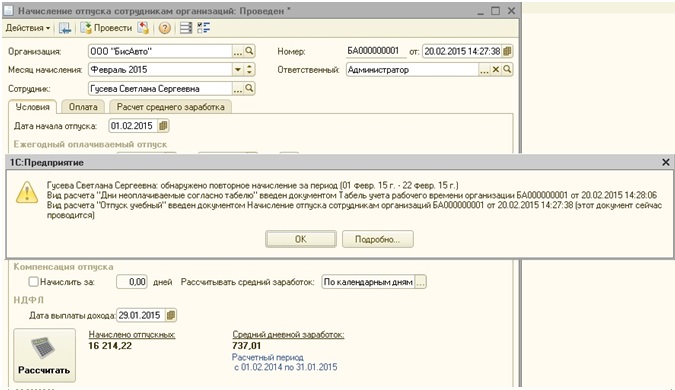
Возникает такая ошибка в том случае, если вы пытаетесь одновременно начислить сотруднику два взаимоисключающих вида расчета, например, отправить его в одно и то же время в командировку и учебный отпуск.
Проверка пересечения периодов осуществляется программой, если в настройке параметров учета указано, что данный аспект необходимо контролировать. “Волшебная” галочка находится на вкладке “Расчет зарплаты”. 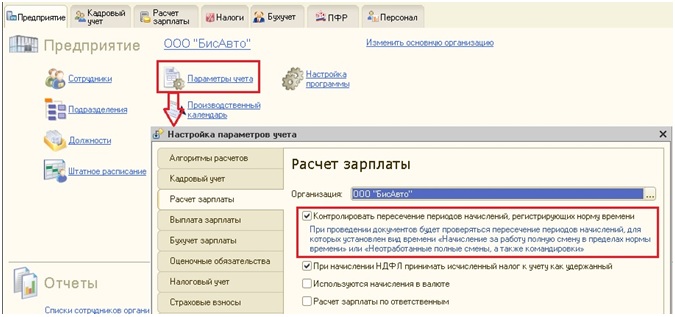
Соответственно, если вы просто уберете эту галку, то документы будут проводиться без проблем, но вы лишитесь, на мой взгляд, удобного сервиса, который может помочь избежать ошибок в начислении зарплаты. Поэтому рекомендую все-таки разобраться в причинах такой ошибки и устранить их.
Однако, вы можете сейчас сказать, что начисление у вас только одно, допустим, учебный отпуск, табель заполнен верно, а вот документ провести не получается. В чем же дело в этом случае? Как правило, в такой ситуации проблема кроется в неправильных настройках вида расчета. Дело в том, что при проведении документа “Табель учета рабочего времени” для тех дней, когда сотрудник не работает (хотя в графике предусмотрены рабочие дни), программа регистрирует начисление “Дни неоплачиваемые согласно табелю”. И вот если после проведения табеля, Вы решите перепровести документ, например, начисления учебного отпуска, то программа как раз и выдаст указанную ошибку, т.к. за этот период у сотрудника уже зарегистрированы неоплачиваемые дни, а Вы пытаетесь в то же время начислить оплату за отпуск. Не буду сильно углубляться в рассуждения о том, почему алгоритм в программе реализован именно таким образом, просто расскажу вам, что сделать, чтобы исправить этот нюанс.
Вам необходимо открыть список основных начислений организации, найти и откорректировать тот вид расчета, который вы пытаетесь назначить сотруднику. В нашем случае это учебный отпуск. 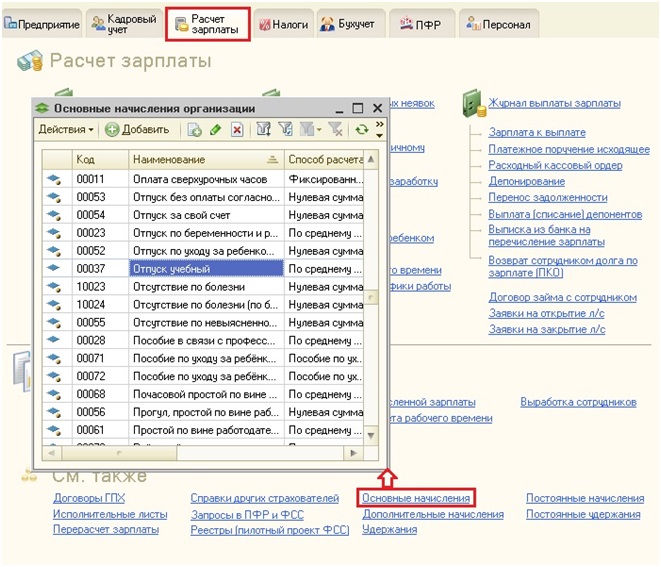
Переходим на вкладку “Прочее” и в список вытесняющих видов расчета добавляем “Дни неоплачиваемые согласно табелю”.
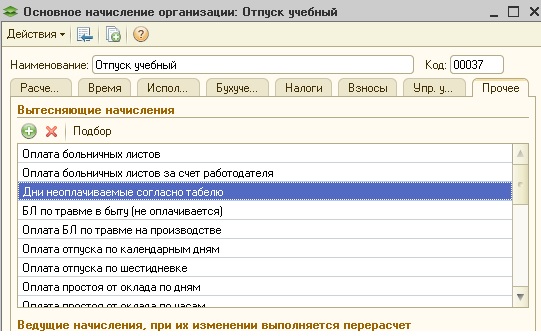
Возможно, программа сообщит вам о том, что список вытесняющих начислений не полный, тогда нужно добавить в него те начисление, которые она предложит.
После выполнения такой настройки в рассмотренном примере ошибка, связанная с повторным начислением за период, перестанет появляться. В том случае, если у вас остались вопросы по ошибкам такого плана, т.к. в программе рассмотрен только один из примеров, то вы можете задать их в комментариях к статье.
Понравилась статья? Подпишитесь на рассылку новых материалов